configuring multiple VLANs in Proxmox VE
Published on September 11, 2024
การกำหนด VLAN หลายตัว (Multiple VLAN) ใน Proxmox VE
สำหรับการกำหนด VLAN หลายตัว (Multiple VLAN) ใน Proxmox VE ช่วยให้คุณสามารถแยกเครือข่ายภายในเซิร์ฟเวอร์เสมือน (VMs) ได้อย่างมีประสิทธิภาพและปลอดภัย การตั้งค่า Multiple VLAN ใน Proxmox VE ประกอบด้วยขั้นตอนหลัก ๆ ดังนี้
- เตรียมการ์ดแลนสำหรับเครื่องแม่ข่าย ตัวที่ 2
- การเตรียมระบบเครือข่าย (VLAN )
- การกำหนด VLAN บน Proxmox VE
- การกำหนดค่า VM ให้ใช้ VLAN
1. เตรียมการ์ดแลนสำหรับเครื่องแม่ข่าย ตัวที่ 2
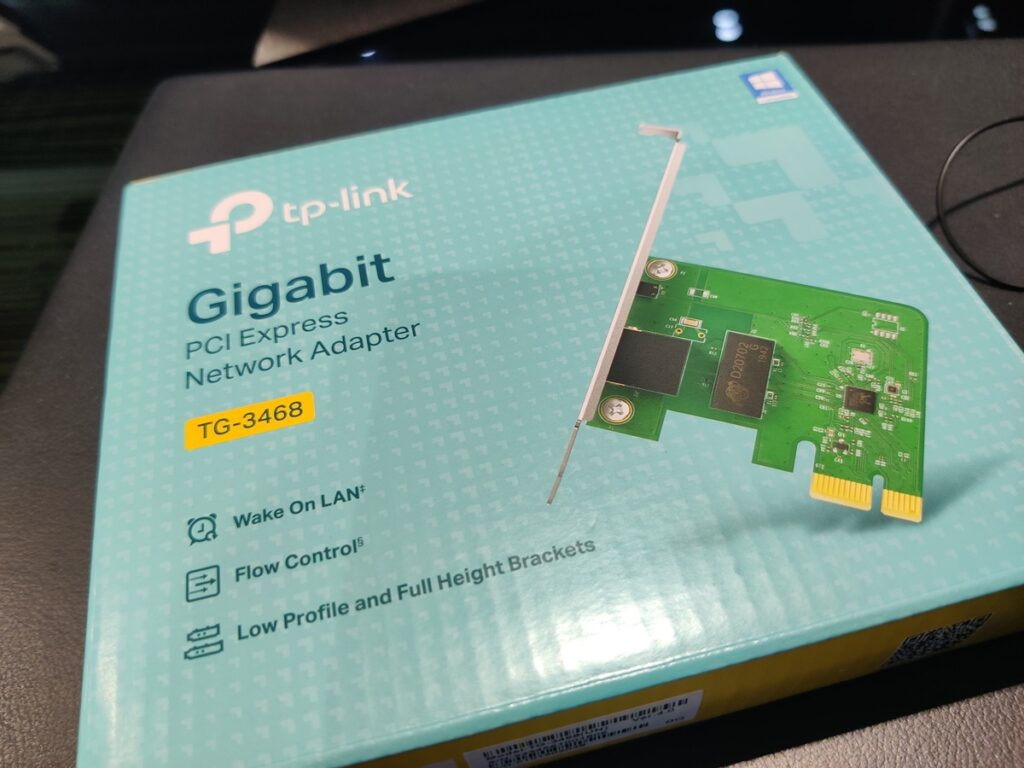
2. การเตรียมระบบเครือข่าย (VLAN)
ก่อนที่จะกำหนดค่า VLAN บน Proxmox VE คุณต้องตรวจสอบให้แน่ใจว่าฮาร์ดแวร์และสวิตช์เครือข่ายรองรับ VLAN และมีการกำหนดค่า VLAN ไว้ในสวิตช์แล้ว
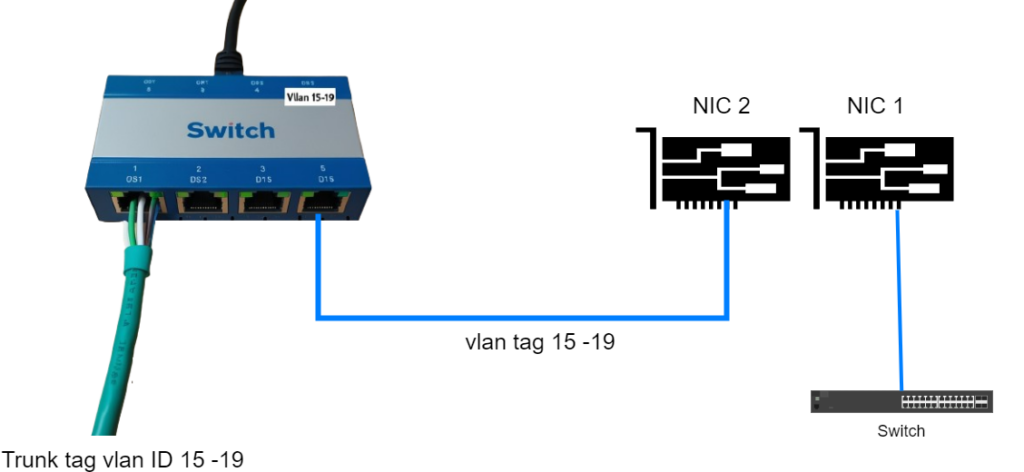
3. การกำหนด VLAN บน Proxmox VE
ในขั้นตอนนี้ คุณจะสร้างอินเตอร์เฟซเครือข่ายเสมือน (Virtual Network Interface) บน Proxmox VE เพื่อรองรับ VLAN

3.1 การสร้าง Bridge Interface บน Proxmox VE
- เข้าสู่ระบบ Proxmox VE ผ่านเว็บอินเตอร์เฟซ
- ไปที่ Datacenter จากนั้นเลือกโหนด (Node) ที่ต้องการกำหนดค่า
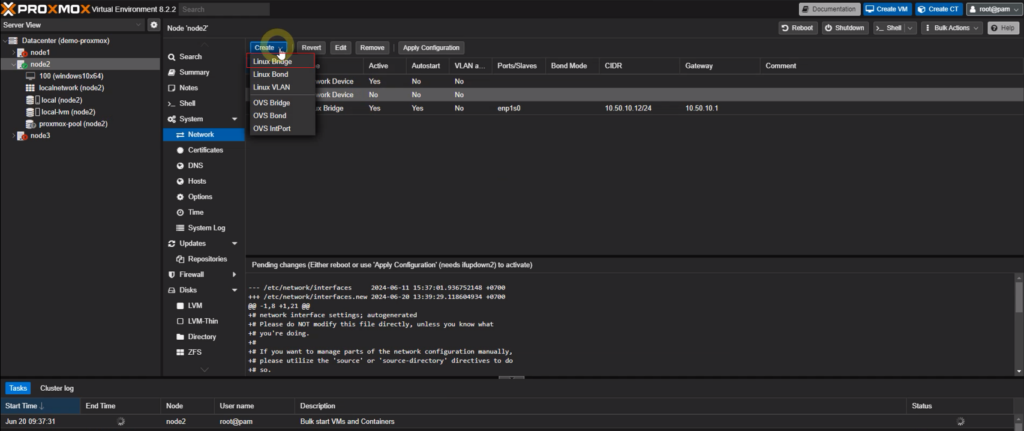
- ไปที่ Network จากนั้นคลิก Create และเลือก Linux Bridge
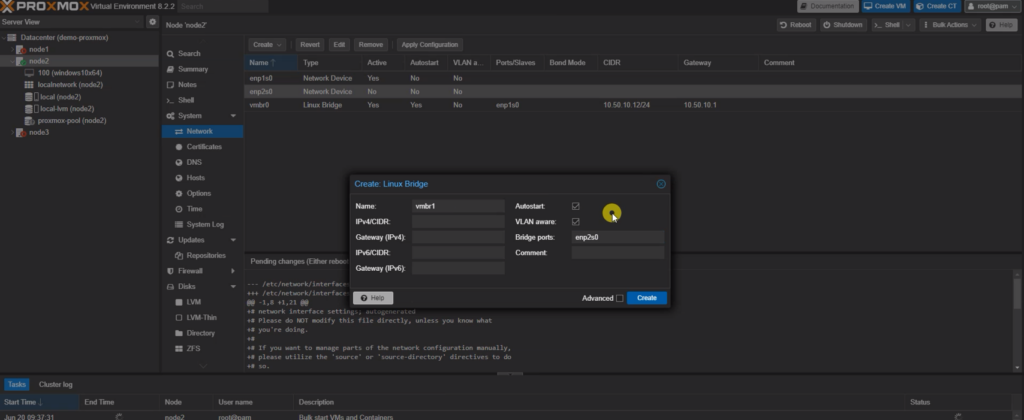
- ตั้งชื่อ bridge เช่น vmbr1
- เลือก VLAN aware
- ตั้งชื่อ Bridge ports (เช่น enp2s0)
- คลิก Create
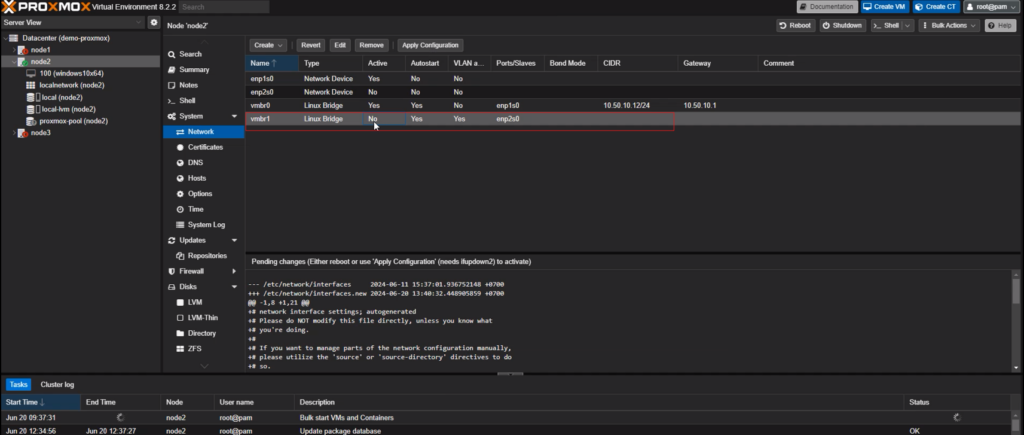
- เลือก Network Bridge ที่เราสร้างขึ้น (vmbr1)
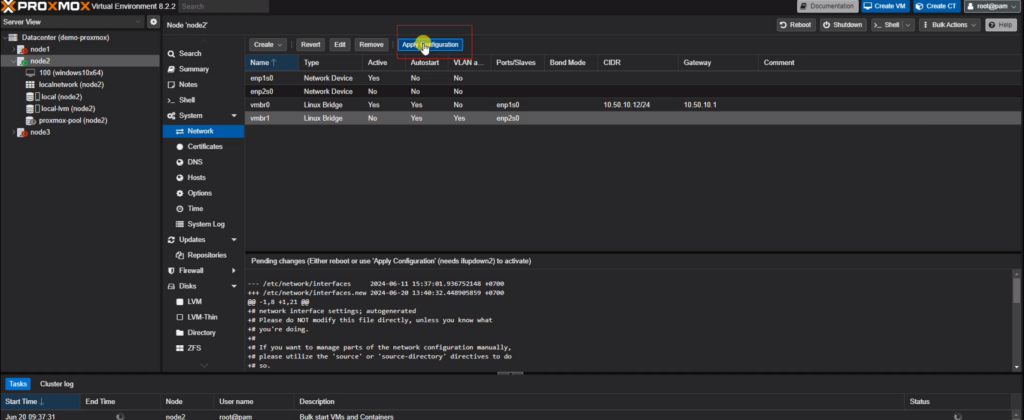
- คลิกปุ่ม Apply Configuration
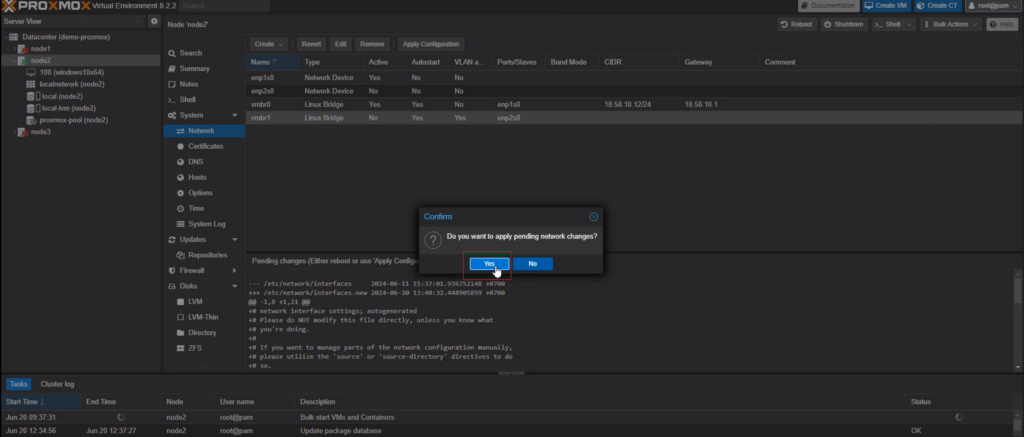
- คลิกปุ่ม YES
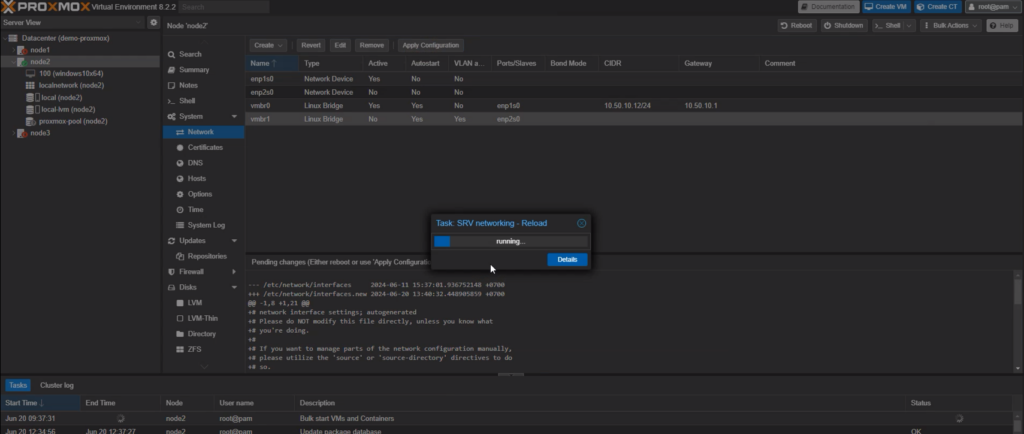
- ระบบกำลังทำงาน หลังจากระบบทำงานเสร็จเรียบร้อย
4. สร้าง Container และกำหนดค่า VM ให้ใช้ VLAN
ขั้นตอนสุดท้ายคือการกำหนดค่า VM ให้ใช้อินเตอร์เฟซ VLAN ที่สร้างขึ้น
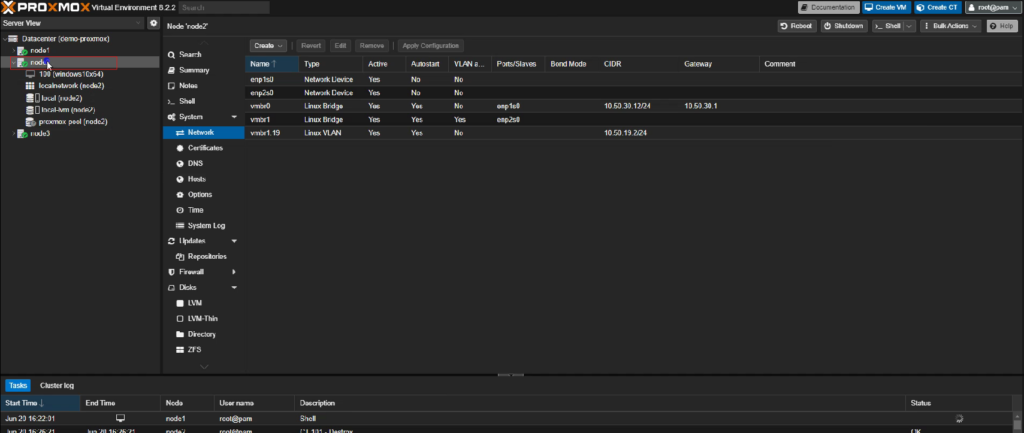
- สร้าง VM โดยไปที่ Node
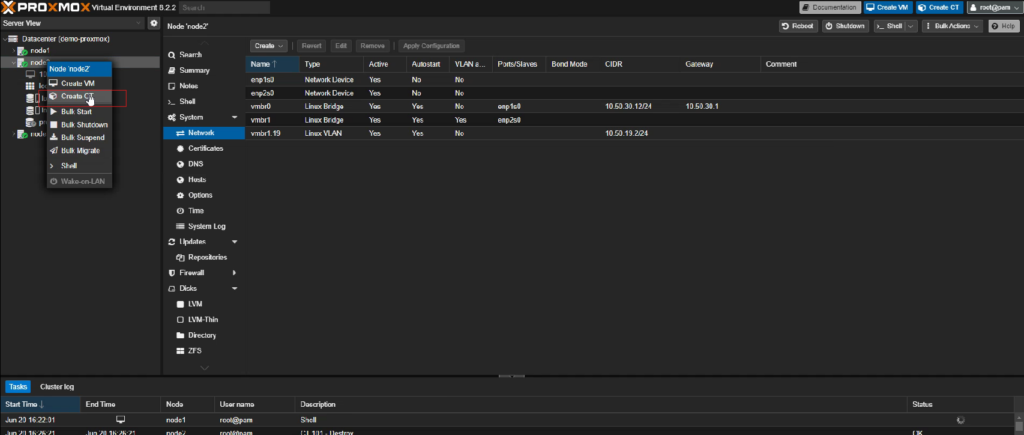
- เลือก Node จากนั้น เลือก Create CT *** อย่าลืมไปโหลด CT Templates ไว้ก่อน
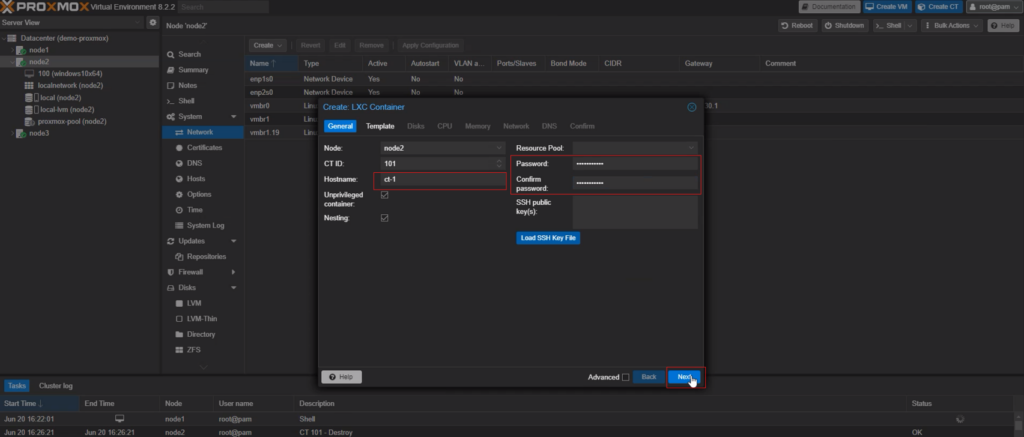
- หน้า LXC Container / General
- ตั้งชื่อ Hostname
- ใส่ Password ที่ต้องการ
- จากนั้นคลิกปุ่ม Next
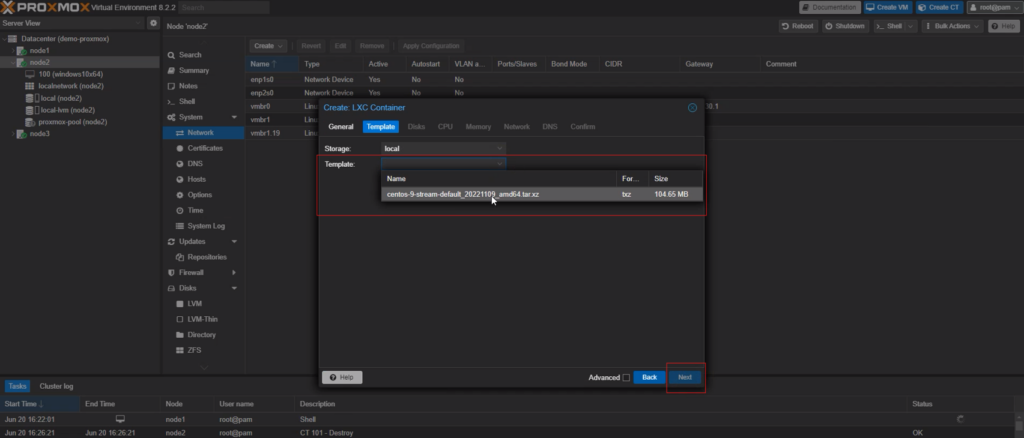
- แท็ป Templates
- เลือก Templates
- จากนั้นคลิกปุ่ม Next
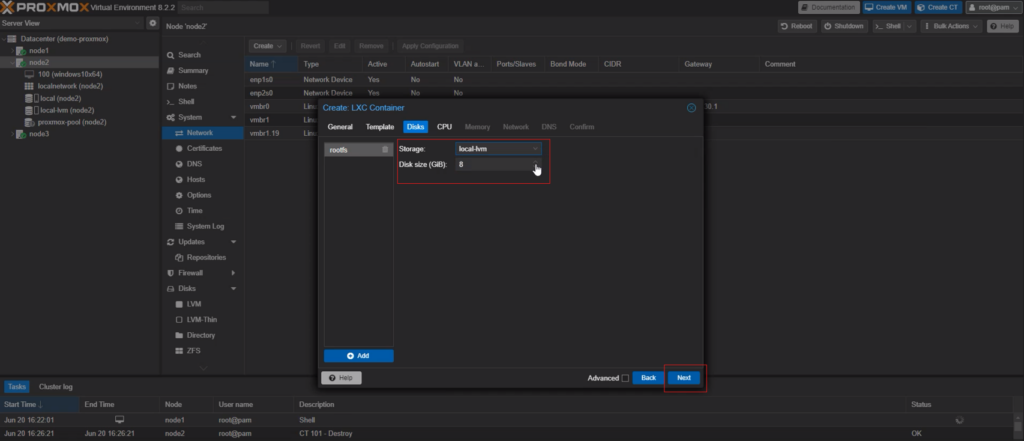
- แท็ป Disks
- เลือก Strorage
- เพิ่มขนาด Disks
- จากนั้นคลิกปุ่ม Next
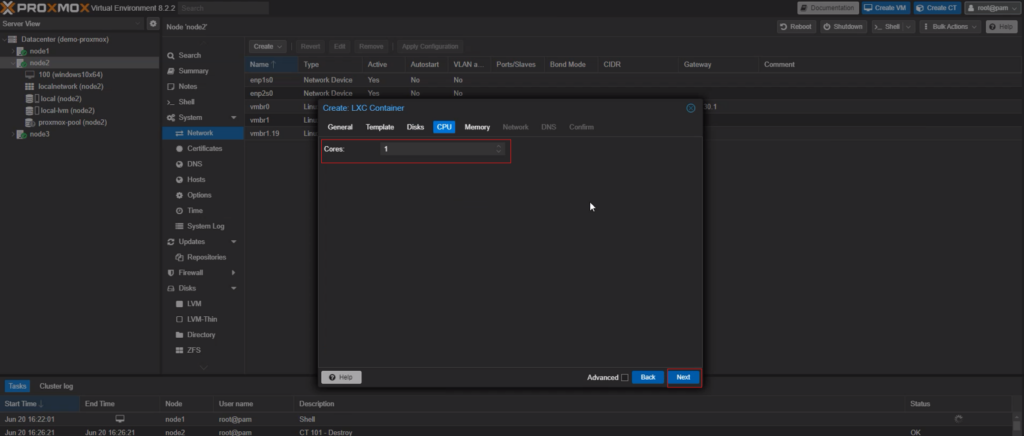
- แท็ป CPU
- เพิ่มขนาด Cores
- จากนั้นคลิกปุ่ม Next
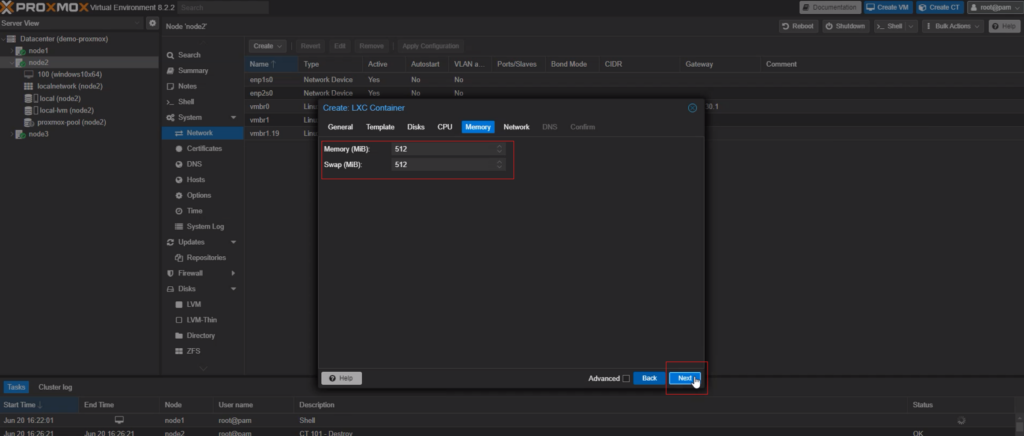
- แท็ป Memory
- เพิ่มขนาด Memory
- จากนั้นคลิกปุ่ม Next
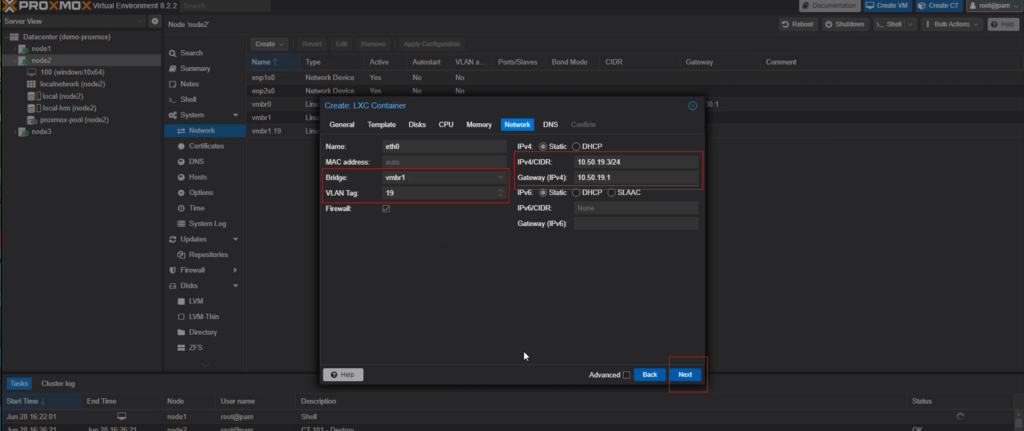
- แท็ป Network
- เพิ่ม Bridge (vmbr1)
- เพิ่ม VLAN Tag (19)
- เพิ่ม IPv4 (กำหนดแบบ Static)
- เพิ่ม Gateway IPv4
- จากนั้นคลิกปุ่ม Next
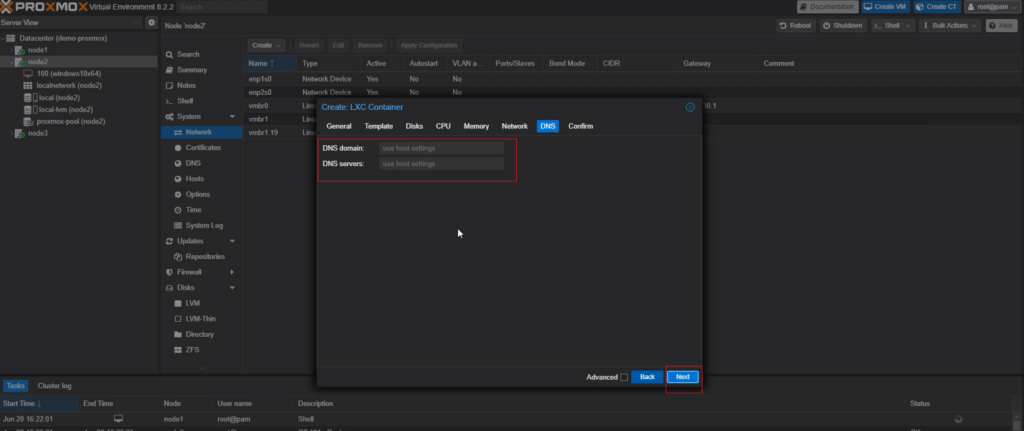
- แท็ป DND
- กำหนด DND domain
- กำหนด DND Server
- จากนั้นคลิกปุ่ม Next
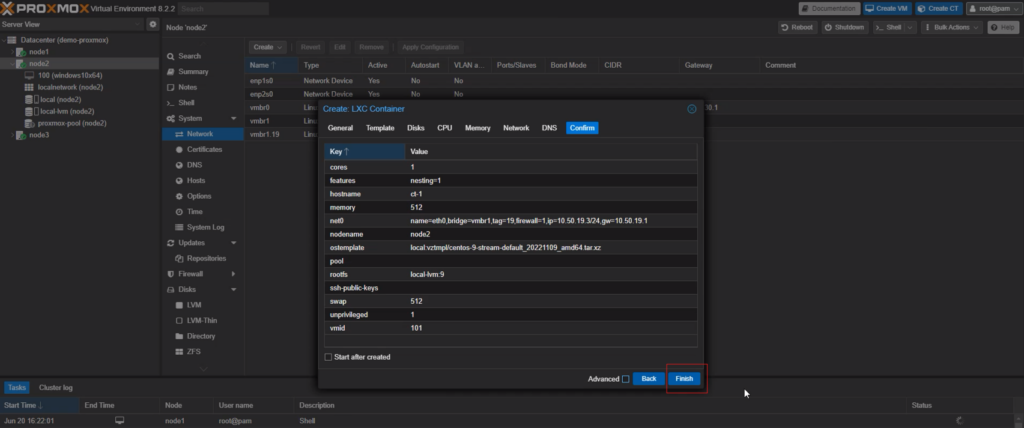
- แท็ป Confirm
- ตรวจสอบการตั้งค่าให้เรียบร้อย
- จากนั้นคลิกปุ่ม Finish
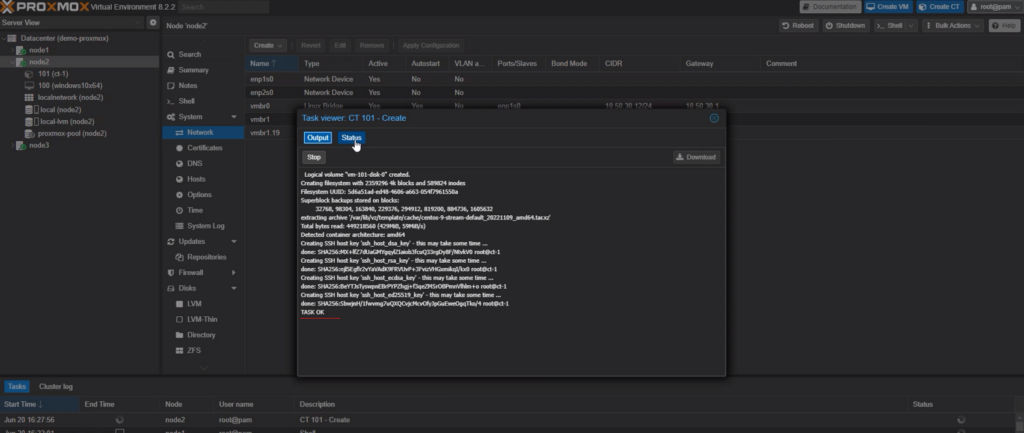
- การตั้งค่าเสร็จเรียบร้อย
5. เปิดใช้งาน VM และเช็คใช้ VLAN ได้หรือไม่
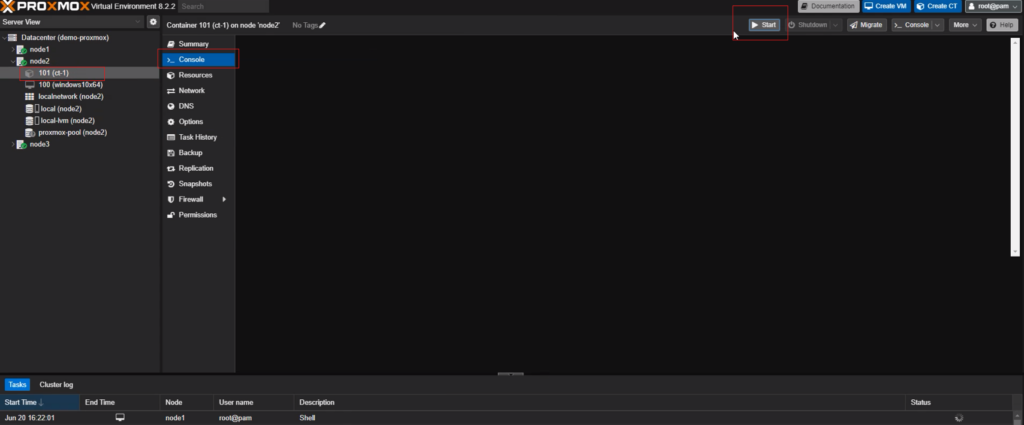
- เลือก VM (101)
- เลือกเมนู Console
- จากนั้นคลิกปุ่ม Start
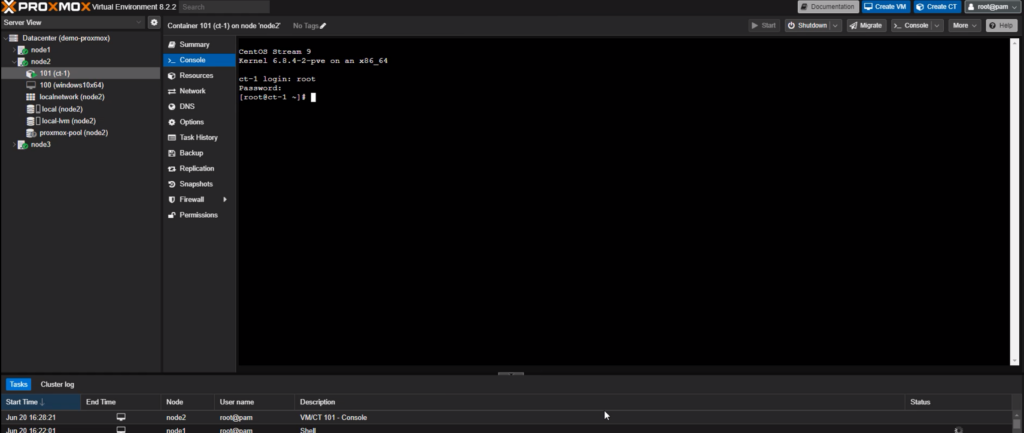
- เข้าสู่ระบบ
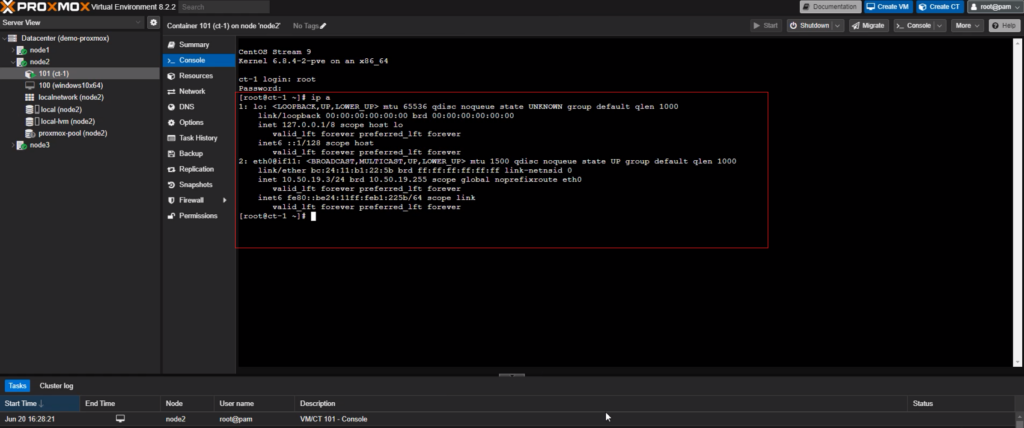
- ใส่คำสั่งเช็ค IP address
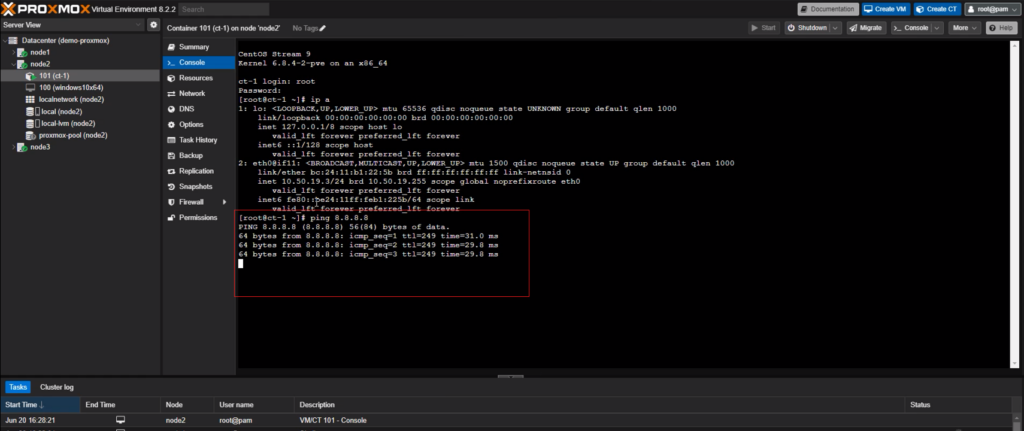
- เช็คออกเน็ต
ข้อควรระวัง
- การตั้งค่าเครือข่ายในสวิตช์: ตรวจสอบให้แน่ใจว่าสวิตช์เครือข่ายได้ตั้งค่า VLAN อย่างถูกต้อง
- ความปลอดภัย: การแยกเครือข่ายด้วย VLAN ช่วยเพิ่มความปลอดภัยแต่ควรตรวจสอบการกำหนดค่าทั้งหมดเพื่อหลีกเลี่ยงการรั่วไหลของข้อมูลระหว่าง VLAN
- การบำรุงรักษา: ตรวจสอบและปรับปรุงการตั้งค่าเครือข่ายเป็นระยะเพื่อให้ระบบทำงานได้อย่างมีประสิทธิภาพ
การกำหนด Multiple VLAN ใน Proxmox VE ช่วยให้คุณสามารถจัดการเครือข่ายเสมือนหลายเครือข่ายได้อย่างมีประสิทธิภาพและเพิ่มความปลอดภัยให้กับระบบของคุณ
เรามีบริการเกี่ยวกับ Proxmox VE ทุกขั้นตอนตั้งแต่ ขาย ติดตั้ง และ สนับสนุนหลังการขาย

Multimaster Synchronization และ Change Data Capture

Migrate VM ข้าม Cluster ด้วย Proxmox Datacenter Manager 1.0.0

อะไรคือ Line MyShop และ LineShopping

ทำความรู้จักกับ Open vSwitch

Ruijie Virtual Switching Unit VSU






